 ✕
✕
By จัสติน ซาบริน่าอัปเดตเมื่อ 24 มกราคม 2024
จับภาพหน้าจอ ได้กลายเป็นส่วนสำคัญในชีวิตประจำวันและการทำงานของเรา ตั้งแต่การนำเสนองานไปจนถึงการแบ่งปันเนื้อหาออนไลน์ หากต้องการจับภาพหน้าจอ คุณต้องมีเครื่องมือจับภาพหน้าจอ เครื่องมือจับภาพหน้าจอที่ยอดเยี่ยมสามารถช่วยให้คุณสื่อสารได้อย่างง่ายดายและรวดเร็ว ในการทบทวนนี้ เราจะสำรวจ 10 ข้อ เครื่องมือจับภาพหน้าจอที่ดีที่สุดสำหรับ Windows และ Mac. แอปสกรีนช็อตบางแอปมาพร้อมกับฟีเจอร์เพิ่มเติม เช่น การแก้ไขและใส่คำอธิบายประกอบ เพื่อปรับปรุงประสบการณ์ดิจิทัลของคุณ มาเริ่มกันเลย!
สารบัญ
มีแอปและเครื่องมือจับภาพหน้าจอเว็บไซต์แบบฟรี เสียเงิน และออนไลน์มากมายสำหรับ Windows และ Mac จะเลือกเครื่องมือสกรีนช็อตที่เหมาะสมได้อย่างไร? ก่อนตัดสินใจเลือก ให้พิจารณาว่าเครื่องมือจับภาพหน้าจอยอดนิยมตรงตามข้อกำหนดสแนปช็อตของคุณหรือไม่ ดูปัจจัยและฟีเจอร์เหล่านี้ที่เราใช้จัดอันดับแอปและเครื่องมือสกรีนช็อตที่ดีที่สุด
ใช้งานง่าย: เครื่องมือจับภาพหน้าจอที่ดีที่สุดจำเป็นต้องมีการออกแบบที่เป็นมิตรต่อผู้ใช้ซึ่งรับประกันประสิทธิภาพและขั้นตอนการทำงานที่ราบรื่นยิ่งขึ้น
ตัวเลือกการจับภาพที่ยืดหยุ่น: มอบตัวเลือกการจับภาพที่หลากหลายแก่ผู้ใช้ เช่น การจับภาพแบบเต็มหน้าจอ ภูมิภาค หน้าต่างเฉพาะ หรือการเลื่อน สิ่งนี้ทำให้มั่นใจได้ถึงความยืดหยุ่นสำหรับสถานการณ์ที่แตกต่างกัน
ความสามารถในการแก้ไข: ซอฟต์แวร์จับภาพหน้าจอที่ยอดเยี่ยมควรมาพร้อมกับเครื่องมือแก้ไขและใส่คำอธิบายประกอบในตัว คุณสามารถเพิ่มข้อความ เบลอ ลูกศร เส้น หรือลายน้ำให้กับภาพหน้าจอของคุณได้
รูปแบบเอาต์พุตยอดนิยม: รองรับการบันทึกภาพหน้าจอในรูปแบบไฟล์ต่างๆ เช่น JPG, PNG, TIFF, PDF ฯลฯ และทำให้สามารถดูได้บนทุกแพลตฟอร์ม/แอป
ความเข้ากันได้ข้ามแพลตฟอร์ม: ซอฟต์แวร์สกรีนช็อตที่ดีที่สุดไม่เพียงแต่มีความเข้ากันได้ดีกับระบบของคุณเท่านั้น แต่ยังใช้งานได้ข้ามแพลตฟอร์มเพื่อให้งานเสร็จสมบูรณ์โดยไม่ยุ่งยาก
ฟังก์ชั่นการจับภาพที่ครอบคลุม: บางครั้งคุณอาจต้องจับภาพวิดีโอจากหน้าจอของคุณ จะสมบูรณ์แบบหากเครื่องมือจับภาพหน้าจอทำงานร่วมกับฟังก์ชันบันทึกหน้าจอ
ประสบการณ์ผู้ใช้ที่ยอดเยี่ยม: แอปสกรีนช็อตน้ำหนักเบาแต่ทรงพลัง ช่วยให้แก้ไข บันทึก และแชร์ภาพหน้าจอของคุณได้อย่างง่ายดาย
ค้นหาเครื่องมือจับภาพหน้าจอที่ดีที่สุด 10 อันดับบน Windows และ Mac อย่างรวดเร็ว
นี่คือรายการซอฟต์แวร์จับภาพหน้าจอที่ดีที่สุด 10 อันดับสำหรับ Windows และ Mac รวมถึงซอฟต์แวร์จับภาพหน้าจอฟรี เครื่องมือจับภาพหน้าจอแบบชำระเงิน เครื่องมือจับภาพหน้าจอเว็บไซต์ออนไลน์
🖥️ ระบบปฏิบัติการ: Windows และ Mac
ซอฟต์แวร์สกรีนช็อต 1 อันดับแรกที่เราแนะนำคือ โปรแกรมบันทึกหน้าจอ UkeySoft. ดูจากชื่อแล้ว คุณอาจคิดว่ามันเป็นเพียงเครื่องมือบันทึกหน้าจอเท่านั้น ในความเป็นจริง มันเป็นเครื่องบันทึกหน้าจอรอบด้าน เครื่องมือจับภาพหน้าจอ เครื่องบันทึกวิดีโอ เครื่องบันทึกเสียง ตลอดจนโปรแกรมตัดต่อและแปลงวิดีโอ เครื่องมืออันทรงพลังนี้ไม่เพียงแต่รองรับการบันทึกทุกสิ่งบนหน้าจอ แต่ยังช่วยให้คุณจับภาพและใส่คำอธิบายประกอบภาพหน้าจอบน Windows และ Mac ของคุณ

ตัวอย่างเช่น คุณสามารถใช้มันเพื่อจับภาพหน้าจอจากการเล่นเกม การประชุมออนไลน์ วิดีโอ การนำเสนอ และอื่นๆ ยิ่งไปกว่านั้น มันยังรองรับการบันทึกวิดีโอและเพลงจากเว็บไซต์ยอดนิยมกว่า 100 แห่ง เช่น Netflix, Amazon Prime Video, Hulu, Apple Music, Spotify, Tidal ฯลฯ
👍ข้อดี:
👎จุดด้อย:
Rating: ⭐⭐⭐⭐⭐
🖥️ ระบบปฏิบัติการ: Windows และ Mac
โปรแกรมบันทึกหน้าจอ Aiseesoft เป็นซอฟต์แวร์บันทึกวิดีโอและจับภาพหน้าจอแบบครบวงจรสำหรับคอมพิวเตอร์ Windows และ Mac ด้วยซอฟต์แวร์จับภาพหน้าจอนี้ ผู้ใช้สามารถจับภาพและวิดีโอของทั้งหน้าจอหรือบางส่วนของหน้าจอได้อย่างง่ายดาย เช่นเดียวกับ UkeySoft Screen Recorder มันยังช่วยให้คุณสามารถใส่คำอธิบายประกอบรูปภาพและวิดีโอโดยการเพิ่มลูกศร ข้อความ สี่เหลี่ยม เส้น และอื่นๆ ตามที่คุณต้องการ

👍ข้อดี:
👎จุดด้อย:
Rating: ⭐⭐⭐⭐
🖥️ ระบบปฏิบัติการ: Windows และ Mac
คุณต้องการซอฟต์แวร์สกรีนช็อตฟรีหรือไม่? Lightshot เป็นแอปฟรีสำหรับ Windows และ Mac เครื่องมือนี้โดดเด่นด้วยฟังก์ชันสกรีนช็อตที่รวดเร็วและมีประสิทธิภาพ ช่วยให้ผู้ใช้สามารถจับภาพหน้าจอ ใส่คำอธิบายประกอบด้วยรูปทรงและข้อความพื้นฐาน และแชร์ได้อย่างง่ายดาย

👍ข้อดี:
👎จุดด้อย:
Rating: ⭐⭐⭐⭐
🖥️ ระบบปฏิบัติการ: Windows
Snipping Tool เป็นยูทิลิตี้จับภาพหน้าจอในตัวบน Windows Vista และใหม่กว่า มีภาพหน้าจอ 4 ประเภท: รูปแบบอิสระ สี่เหลี่ยม หน้าต่าง และเต็มหน้าจอ คุณสามารถใช้มันเพื่อจับภาพหน้าจอ แก้ไข บันทึก หรือแชร์ภาพหน้าจอได้อย่างง่ายดาย สำหรับ Windows 10 และ Windows 11 เครื่องมือ Snipping จะถูกแทนที่ด้วยเครื่องมือ Snip & Sketch
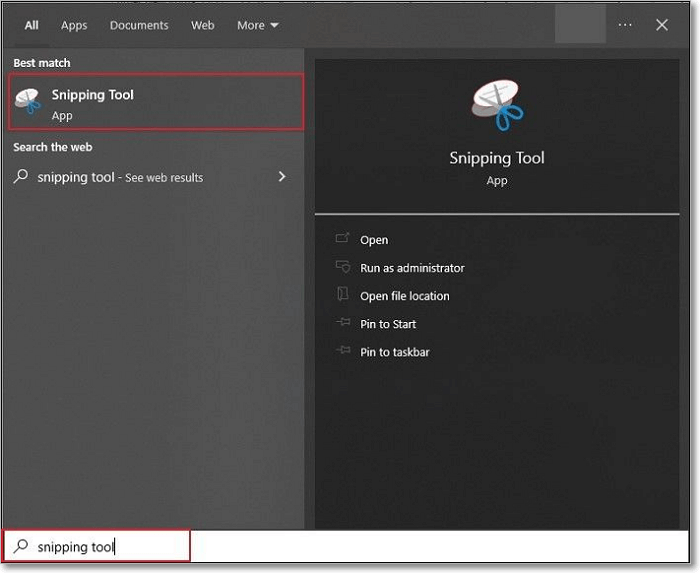
👍ข้อดี:
👎จุดด้อย:
Rating: ⭐⭐⭐⭐
🖥️ ระบบปฏิบัติการ: Windows
Greenshot เป็นเครื่องมือจับภาพหน้าจอแบบโอเพ่นซอร์สฟรีสำหรับ Microsoft Windows เครื่องมือนี้ช่วยให้ผู้ใช้สามารถจับภาพแบบเต็มหน้าจอ ภูมิภาคเฉพาะ หรือแม้แต่หน้าเว็บทั้งหมดจาก Internet Explorer นอกจากนี้ ผู้ใช้ยังสามารถใช้โปรแกรมแก้ไขรูปภาพในตัวเพื่อใส่คำอธิบายประกอบและการปรับปรุงอย่างรวดเร็ว
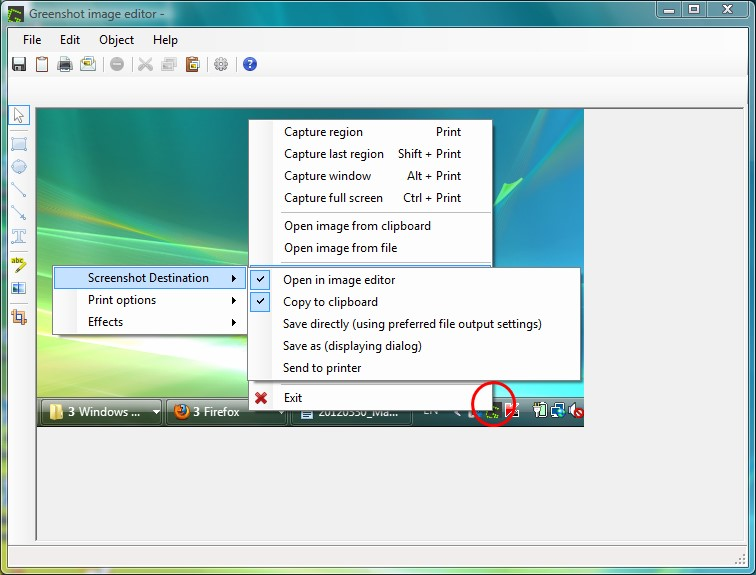
👍ข้อดี:
👎จุดด้อย:
Rating: ⭐⭐⭐
🖥️ ระบบปฏิบัติการ: Mac OS X
มีเครื่องมือจับภาพหน้าจอฟรีสำหรับ Mac เช่น แอป Grab มีฟังก์ชันการจับภาพขั้นพื้นฐาน เช่น การจับภาพแบบเต็มหน้าจอ หน้าต่าง และการเลือก มันจะบันทึกภาพหน้าจอของคุณในรูปแบบไฟล์ต่าง ๆ รวมถึง JPEG, PNG หรือ TIFF อย่างไรก็ตาม เครื่องมือฟรีนี้ไม่มีตัวเลือกการแก้ไขขั้นสูง
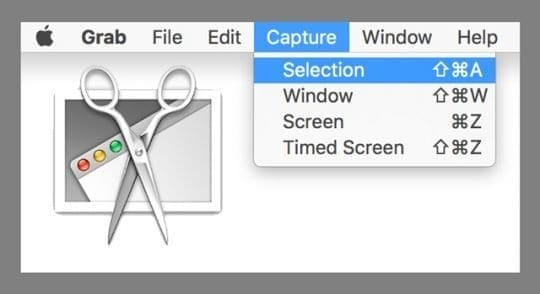
👍ข้อดี:
👎จุดด้อย:
Rating: ⭐⭐⭐
🖥️ ระบบปฏิบัติการ: macOS Mojave และใหม่กว่า
สำหรับ macOS Mojave และใหม่กว่า แอป Grab จะไม่สามารถใช้งานได้อีกต่อไป ถูกแทนที่ด้วย Screen.app แอพภาพหน้าจอนี้ให้คุณถ่ายภาพหรือบันทึกหน้าจอบน Mac ของคุณและคุณจะได้รับตัวเลือกในการควบคุมสิ่งที่คุณจับภาพ
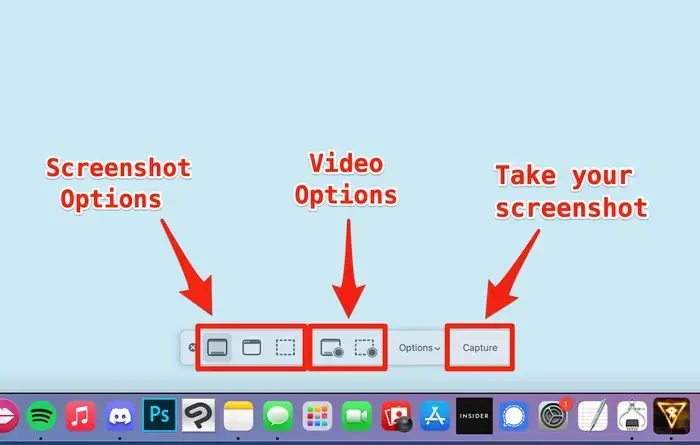
👍ข้อดี:
👎จุดด้อย:
Rating: ⭐⭐⭐
🖥️ ระบบปฏิบัติการ: Mac
แอพแสดงตัวอย่างเป็นแอพพลิเคชั่นในตัวบนคอมพิวเตอร์ macOS โดยทั่วไปแล้วจะอนุญาตให้ผู้ใช้ดูและแก้ไขไฟล์ประเภทต่างๆ รวมถึงรูปภาพและ PDF นอกจากนี้มันยังช่วยให้คุณ จับภาพหน้าจอบน Macจากนั้นทำการแก้ไข เพิ่มคำอธิบายประกอบ หรือบันทึกภาพหน้าจอโดยตรง
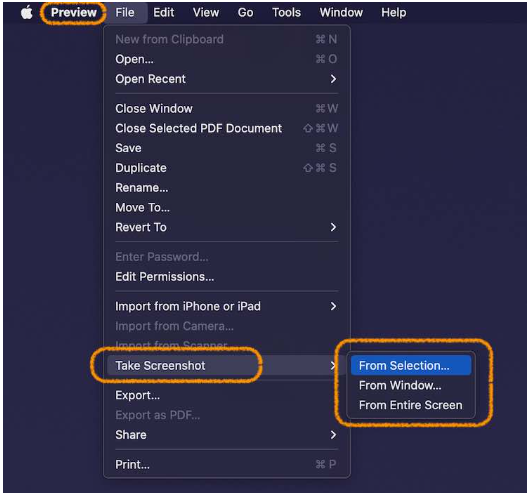
👍ข้อดี:
👎จุดด้อย:
Rating: ⭐⭐⭐
สำหรับผู้ที่ต้องการจับภาพหน้าจอจากเบราว์เซอร์ เช่น Chrome หรือ Firefox และอื่นๆ ก็สามารถเปลี่ยนไปใช้ Apowersoft Free Screen Capture ได้ ตามชื่อของมัน มันช่วยให้คุณถ่ายภาพหน้าจอได้ฟรี แต่คุณต้องดาวน์โหลดแอปหากนี่เป็นครั้งแรกที่คุณใช้ เมื่อบันทึกแล้ว คุณต้องเข้าสู่ระบบอีเมลเพื่อรับไฟล์เอาต์พุต
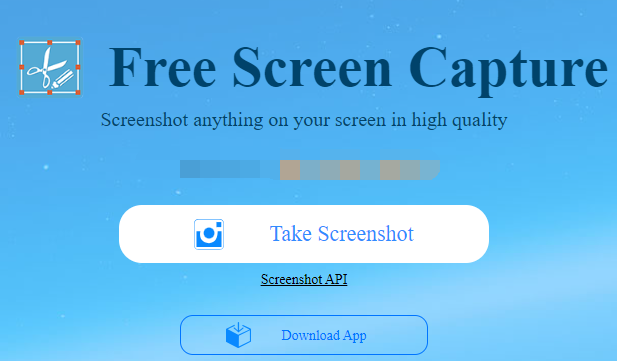
👍ข้อดี:
👎จุดด้อย:
Rating: ⭐⭐⭐
หากคุณไม่ต้องการติดตั้งซอฟต์แวร์ของบริษัทอื่น คุณสามารถใช้ภาพหน้าจอออนไลน์นี้ได้ เครื่องมือจับภาพหน้าจอเว็บไซต์ออนไลน์ฟรีนี้ช่วยให้ผู้ใช้จับภาพหน้าจอจากเบราว์เซอร์โดยป้อนที่อยู่ URL ของเว็บไซต์ คุณสามารถดาวน์โหลดภาพหน้าจอได้โดยตรงหรือคัดลอกลิงก์รูปภาพที่สร้างขึ้นแล้วอัปโหลดไปยังบล็อกของคุณ!
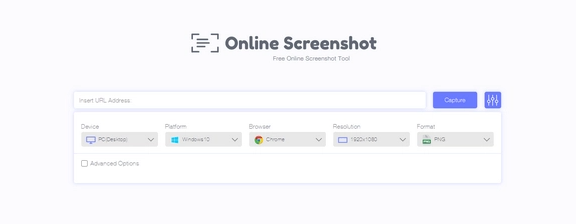
👍ข้อดี:
👎จุดด้อย:
Rating: ⭐⭐⭐
เครื่องมือจับภาพหน้าจอที่ให้มาได้รับการตรวจสอบอย่างกว้างขวางเพื่อช่วยคุณสำรวจและเลือกแอป/ซอฟต์แวร์จับภาพหน้าจอที่ดีที่สุดสำหรับ Mac และ Windows ตอนนี้คุณสามารถเลือกเครื่องมือจับภาพหน้าจอที่ดีที่สุดได้ตามความต้องการส่วนบุคคล ความต้องการเฉพาะ และระบบปฏิบัติการของคุณ หากคุณต้องการเครื่องมือจับภาพหน้าจอที่รวดเร็วและมีประสิทธิภาพ โปรแกรมบันทึกหน้าจอ UkeySoft เป็นตัวเลือกที่ดีที่สุดของคุณ รับผลลัพธ์ที่ครอบคลุมพร้อมตัวเลือกในการแก้ไขการบันทึกหน้าจอของคุณผ่านแพลตฟอร์มที่ใช้งานง่ายนี้ นอกจากการจับภาพสแนปชอตแล้ว มันยังเป็นเครื่องมือจับภาพหน้าจอแบบมัลติฟังก์ชั่น เครื่องมือบันทึกและแก้ไขพร้อมคำอธิบายประกอบ และฟีเจอร์การวาดอีกด้วย คุณสามารถดาวน์โหลดรุ่นทดลองใช้ฟรีและทดสอบได้ด้วยตัวเอง!
ขออภัยความคิดเห็นถูกปิด

เพลิดเพลินกับชีวิตดิจิทัลที่ปลอดภัยและอิสระ
ประโยชน์
มัลติมีเดีย
สงวนลิขสิทธิ์© 2023 UkeySoft Software Inc. สงวนลิขสิทธิ์
คอมเมนต์ดับ!